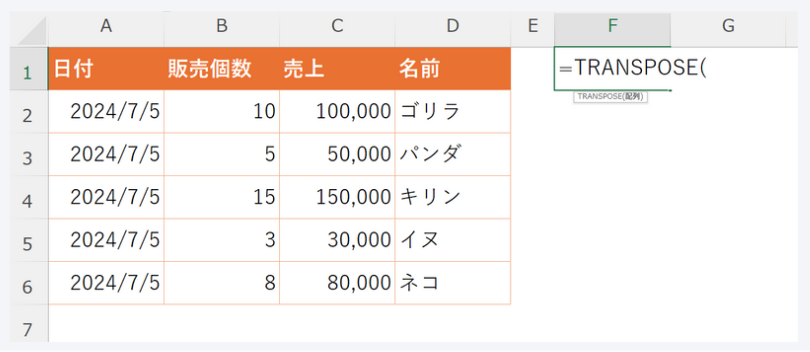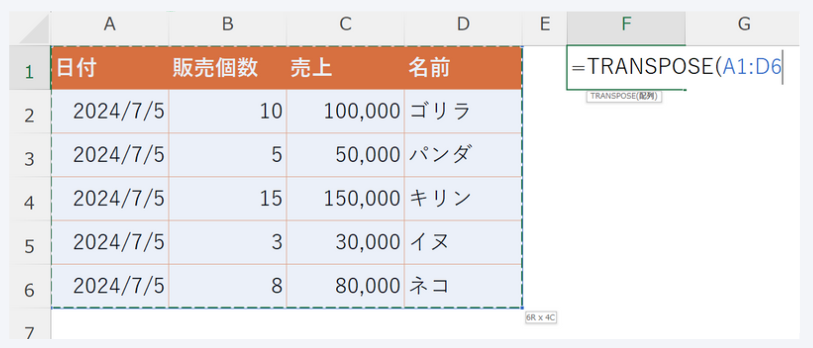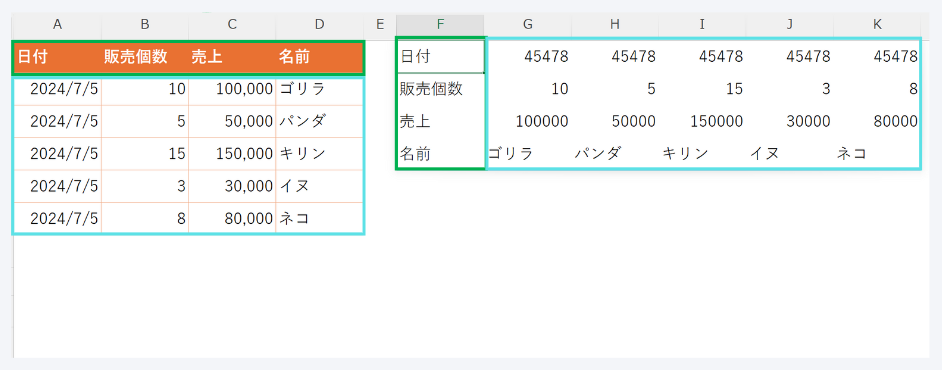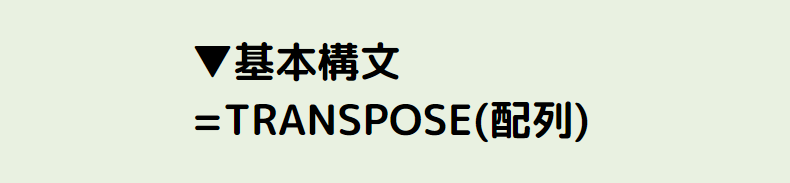この記事では、エクセル初心者にもわかりやすくTRANSPOSE関数の使い方をご紹介します。TRANSPOSE関数では、行と列の位置を入れ替えることができる関数です。
エクセルのデータ管理や分析において、表の行列を入れ替えることが必要になる場面があります。
そんなときに役に立つ関数なので、ぜひ覚えておきましょう!
この度、公式LINEを作成しました!
公式LINE追加で、Excelのショートカットキー(一覧)を無料でプレゼントします。ブログについての質問・Excelの質問・Goolge機能の質問など、無料で受け付けますので気軽にご連絡ください!
それでは本編スタート!
TRANSPOSE関数とは?

TRANSPOSE関数は、指定した範囲内の行と列を入れ替えて、新しい配列として返してくれる関数です。
TRANSPOSE関数の概要
TRANSPOSE関数は行列を入れ替える関数なので、元の表の「行を列へ」「列を行へ」変換します。
例えば、行に並んだデータを縦に並べ直すことで、データの見やすさや管理のしやすさを向上させることができます。
今まで行列の入れ替えを手動で行っていた方には朗報ですね(‘ω’)
この関数を使用することで、大量のデータを手動で並べ替える手間を省くことができます。
TRANSPOSE関数のメリット
TRANSPOSE関数の主なメリットは以下の通りです。
- 効率化
- 正確性
- 柔軟性
手動で行と列を入れ替える手間を省けるため、手動での入力ミスを防ぎ、作業効率が向上します。
また、データのレイアウトを簡単に変更できるため、レポート作成やデータ分析において非常に便利です。
TRANSPOSE関数の基本的な使い方

ここでは、TRANSPOSE関数の基本的な使い方について詳しく解説します。
初めてTRANSPOSE関数を使う方でも安心して使用できるように、具体的な手順を紹介します。
TRANSPOSE関数の基本構文
TRANSPOSE関数の基本構文は以下の通りです。
=TRANSPOSE(配列)
ここで、配列とは入れ替えたい元のデータ範囲を指定します。
例えば、範囲A1からB3のデータを入れ替えたい場合は、「=TRANSPOSE(A1:B3)」となります。
実際にTRANSPOSE関数を使ってみよう
ご自身のエクセルで下記の手順を行ってください。
適当なセルに「=TRANSPOSE」と入力します。
続いて、行と列を入れ替えたい範囲を指定します。私のほうではA1からD6の範囲を指定してみます。
ここまで入力できたら「Ctrl + Shift + Enter」を押しましょう!そしたら次のような画像のような表示になります。
※スピル機能があるバージョンであれば「Enter」のみでOK
TRANSPOSE関数の使用例

TRANSPOSE関数の実際の使用例を通じて、どのように役立つかを見ていきましょう。
シンプルな表の行列を入れ替える例
例えば、以下のようなシンプルなデータがあります。
| A列 | B列 | C列 | |
| 1行目 | 1 | 2 | 3 |
| 2行目 | 4 | 5 | 6 |
このデータを行と列を入れ替えて表示すると、以下のようになります。
| A列 | B列 | |
| 1行目 | 1 | 4 |
| 2行目 | 2 | 5 |
| 3行目 | 3 | 6 |
このときのTRANSPOSE関数は「=TRANSPOSE(A1:C2)」となります。
TRANSPOSE関数を使う際の注意点

TRANSPOSE関数を使用する際には、いくつかの注意点があります。
これらの注意点を把握しておくことで、エラーを回避し、スムーズに作業を進めることができます。
バージョンによって使用方法が一部変わる
Microsoft365などのスピル機能を使用できるExcelを使用している方は、TRANSPOSE関数の数式を挿入後「Enter」で大丈夫です。
しかしスピル機能がないバージョンでは、数式を挿入後に「Ctrl + Shift + Enter」を押してあげましょう。
FAQ|エラーメッセージの対処法
TRANSPOSE関数を使用する際に、エラーが表示されても慌てないためにFAQを作成しましたので、ぜひ確認してください!
このエラーは、指定した範囲が正しくない場合に発生します。範囲を確認し、正しいセル範囲を指定しているか確認してください。
範囲が存在しない場合に発生します。範囲が適切に選択されているか確認しましょう。
まとめ

TRANSPOSE関数を使いこなすことで、エクセルでのデータ管理や分析がより効率的になります。
最後に、記事全体のまとめをして、さらなるステップアップをしましょう!
TRANSPOSE関数を使いこなそう
TRANSPOSE関数を使用することで、データのレイアウト変更が簡単にでき、作業効率が大幅に向上します。
実際の業務でどんどん活用して、エクセルスキルを高めましょう。
さらなるステップアップのために
TRANSPOSE関数をマスターした後は、他の配列数式やエクセル関数も学び、データ分析スキルをさらに向上させましょう。
例えば、FILTER関数やINDIRECT関数、INDEX関数を学ぶことで、より複雑なデータ操作が可能になります。